Ця стаття покаже вам, як встановити MongoDB на Ubuntu 20.04 за допомогою командного рядка з офіційного сховища. Усі команди, обговорені в цій статті, що стосуються встановлення MongoDB, будуть виконуватися на Ubuntu 20.04.
Встановіть MongoDB на Ubuntu 20.04
Виконайте наступні кроки, щоб встановити MongoDB на ваш Ubuntu 20.04 система:
Спочатку відкрийте вікно терміналу за допомогою комбінації клавіш Ctrl + Alt + t. Увійдіть як адміністратор системи у вашій системі.
Додайте сховище MongoDB
Щоб встановити останню версію MongoDB у вашій системі, спочатку потрібно додати її сховище до Ubuntu 20.04. Щоб додати офіційний ключ сховища пакетів MongoDB за допомогою wget, запустіть на терміналі таку команду:
$ wget -qO - https: // www.mongodb.org / static / pgp / server-4.2.asc | sudo apt-key add -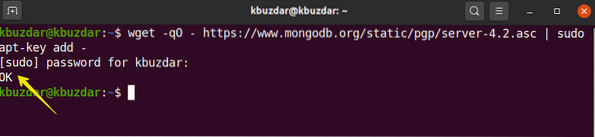
Потім додайте сховище MongoDB до Ubuntu 20.04, наступним чином:
$ echo "deb [arch = amd64, arm64] https: // repo.mongodb.org / apt / ubuntuбіонічний / монгодб-орг / 4.2 мультивселенна "| sudo tee / etc / apt / sources.список.г /
mongodb-org-4.2.список

Встановіть MongoDB на Ubuntu 20.04
На попередньому кроці офіційне сховище та ключ MongoDB було включено до вашої системи. На цьому кроці ви встановите MongoDB на ваш Ubuntu 20.04 система. Перш ніж встановлювати будь-які програмні пакети, рекомендується спочатку оновити систему. Щоб оновити систему, виконайте таку команду:
$ sudo apt оновлення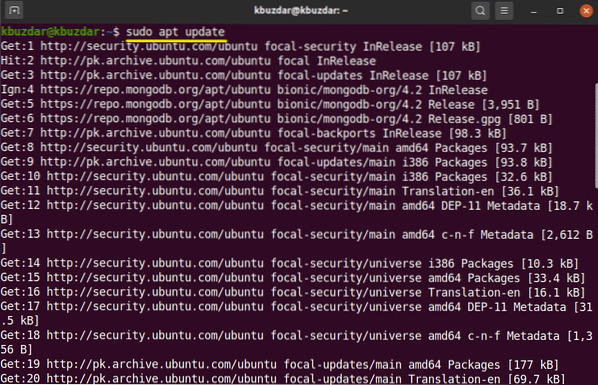
Далі ви встановите MongoDB у свою систему. Щоб встановити MongoDB, використовуйте таку команду:
$ sudo apt-get install mongodb-org -y
Управління послугами MongoDB
Після завершення встановлення MongoDB, використовуючи наступні команди, ви можете автоматично запускати, зупиняти та вмикати послуги MongoDB при завантаженні системи.
$ sudo systemctl зупинити монгод.обслуговування$ sudo systemctl start mongod.обслуговування
$ sudo systemctl увімкнути mongod.обслуговування

Перевірте статус служб MongoDB (вона буде запущена чи ні) за допомогою такої команди:
$ sudo systemctl статус mongod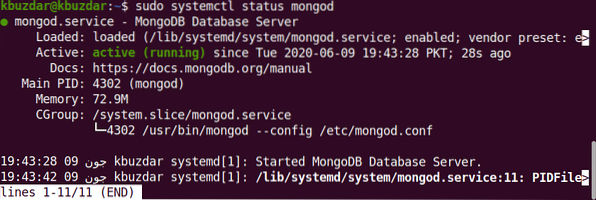
Запустіть оболонку MongoDB
MongoDB безпосередньо прослуховує порт 27017. Підключіть оболонку MongoDB за допомогою наступної команди:
$ mongo --host 127.0.0.1: 27017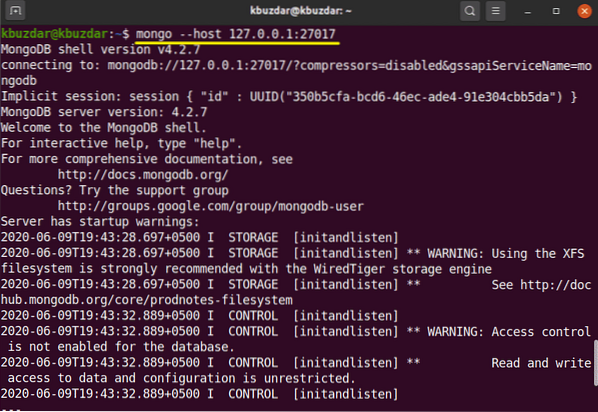
Використовуйте таку команду, щоб відкрити консоль MongoDB:
$ монгоДодати адміністратора
Щоб створити та додати користувача адміністратора, використовуйте таку команду в оболонці MongoDB:
> ВИКОРИСТАННЯ адміністратора
Ви ввійшли як адміністратор на сервері MongoDB. Створіть нового користувача адміністратора за допомогою такої команди:
> дб.createUser (КОРИСТУВАЧ: "admin", pwd: "new_password_here", ролі: [ROLE: "root", db: "admin"])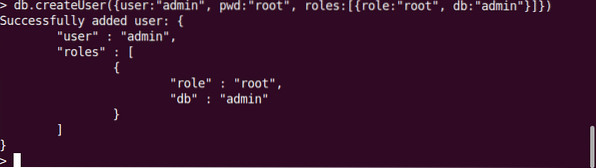
На наступному кроці, щоб захистити свою базу даних, потрібно ввімкнути автентифікацію входу. Відкрийте файл конфігурації MongoDB, використовуючи таку команду:
$ sudo nano / lib / systemd / system / mongod.обслуговуванняНа терміналі відобразиться наступний екран виводу:

Відредагуйте автентифікацію за допомогою наступного тексту:
безпека:авторизація: увімкнено
Відредагуйте та збережіть файл, щоб зберегти ці зміни. Виконайте таку команду, щоб перезапустити служби MangoDB:
$ sudo systemctl перезапустіть mongodТепер доступ до бази даних MongoDB мають лише автентифіковані користувачі, як показано нижче:
$ mongo -u admin -p --authenticationDatabase adminПісля виконання вищевказаної команди вам буде запропоновано ввести пароль. Введіть пароль, і на терміналі відобразиться консоль MongoDB.
Щоб вийти з оболонки MongoDB, використовуйте таку команду:
> вийти ()Висновок
У цій статті ви дізналися, як встановити та налаштувати MongoDB за допомогою Ubuntu 20.04. Ви можете дослідити більше команд оболонки MongoDB, використовуючи командний рядок в Ubuntu 20.04.
 Phenquestions
Phenquestions


